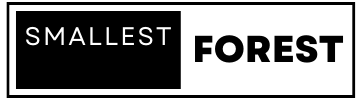미드저니에서 김치 스톡사진 만드는 방법에 대해서 알아보겠습니다. 김치는 왠지 우리나라 음식이라서 외국 AI이미지 생성 사이트에서 생성이 안 될 것 같다는 생각이 들 수 있는데요. 결론적으로 이야기하면 잘 만들어줍니다. 아래에서 생성하는 방법에 대해서 단계별로 알아보겠습니다.
미드저니 접속
미드저니 디스코드 서버로 들어가서 채널 중 하나로 들어가거나 본인의 서버를 생성하여 혼자만 이용하는 것도 좋습니다.
🔻디스코드로 들어간 후 좌측 배 모양을 누르면 미드저니 서버로 들어갈 수 있습니다.
이 중에서 newbies라고 적혀있는 채널로 들어갑니다. 채널로 들어간 후 채팅창에 명령어를 입력하여 이미지를 생성할 수 있습니다.
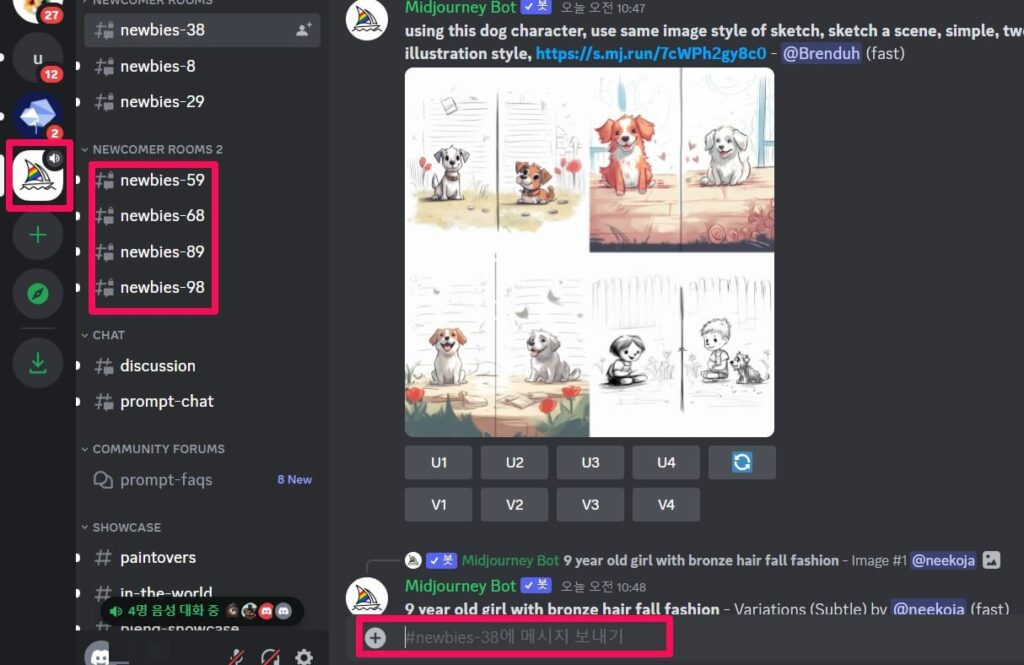
김치 스톡사진 AI사진 생성하기
🔻채팅창에 /를 먼저 입력합니다. 이후 상단에 뜬 명령어 중 /imagine을 선택합니다.
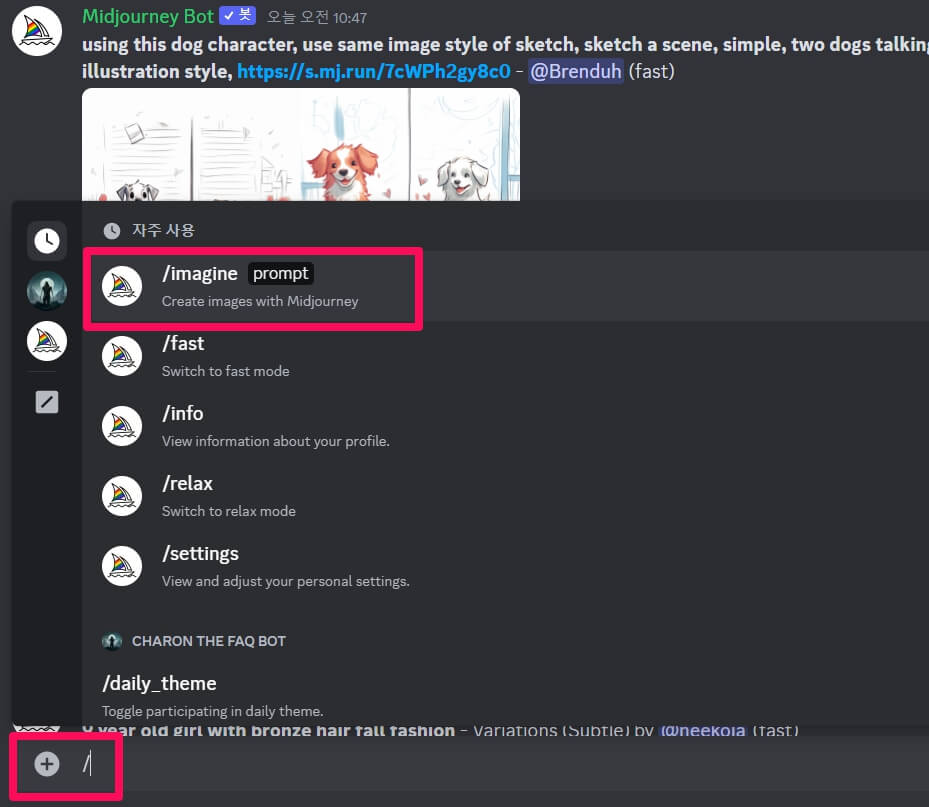
프롬프트 창에 ‘kimchi on white background‘를 입력합니다. 입력한 뒤 엔터를 누르면 채팅창에 내가 입력한 내용이 노란색 배경으로 올라가는 것을 볼 수 있습니다.
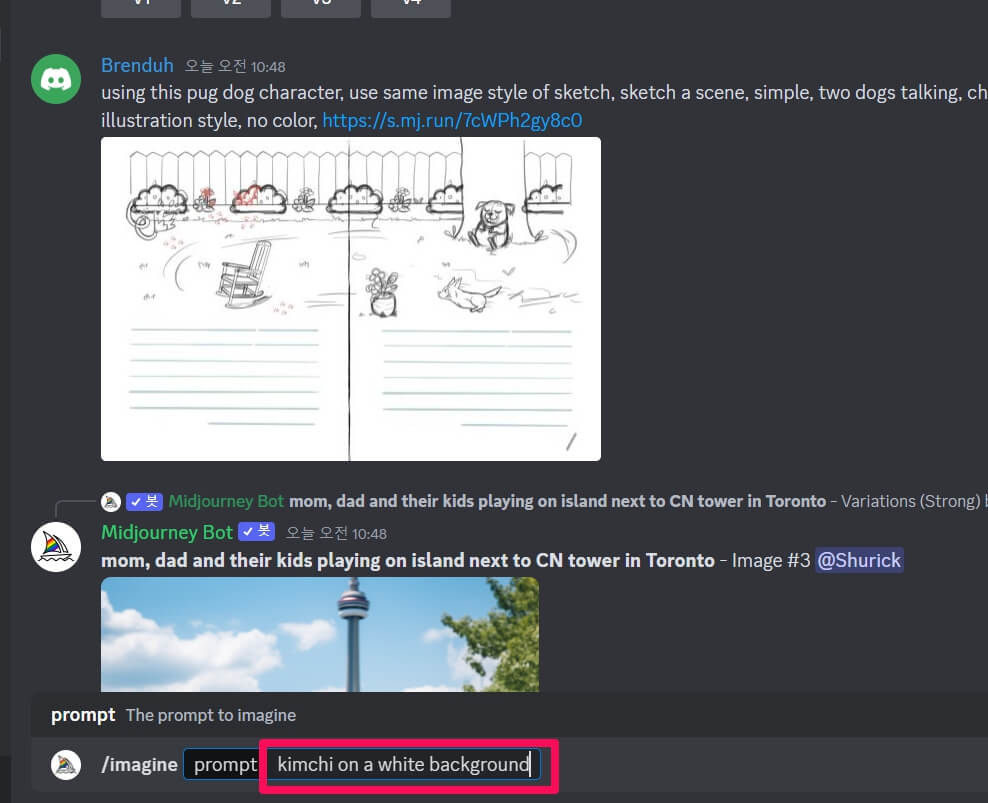
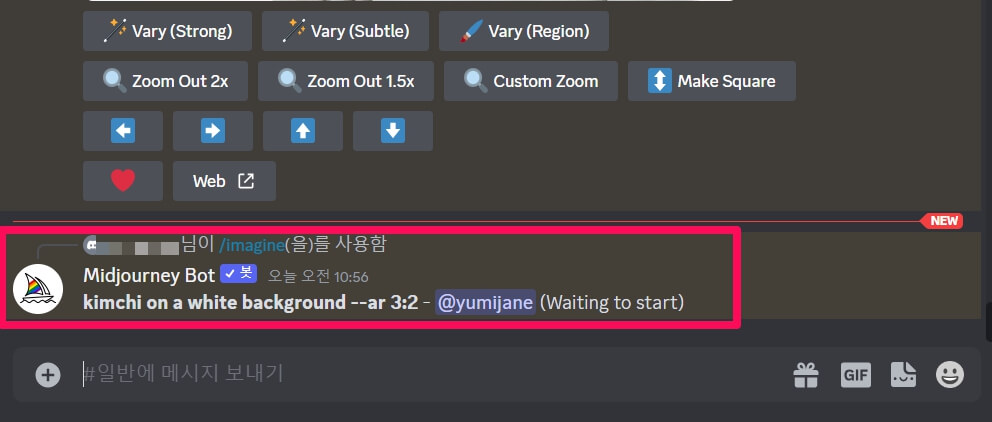
참고) AI 스톡사진 프롬프트 작성 요령
스톡사진의 종류에 따라 다르지만 물건들은 보통 하얀배경 위에 깔끔하게 놓여 있는 것이 좋습니다. 만약 레몬이라고 하면 ‘lemon on a white background’ 혹은 ‘A photo of lemon on a white background‘로 프롬프트를 작성하면 무난한 사진을 뽑을 수 있습니다. 만약 너무 예술적 요소가 가미된 결과가 나온다면 프롬프트에 –style raw를 추가할 수 있습니다.
🔻생성된 결과를 확인하고 마음에 드는 사진이 있다면 U1~4중 선택합니다. 여기서는 예시로 U2를 선택해보겠습니다. 첫번째 줄 2번째 사진입니다. 만약 전체적으로 마음에 들지만 약간 변형을 주고 싶다면 V1~4를 선택해도 됩니다.
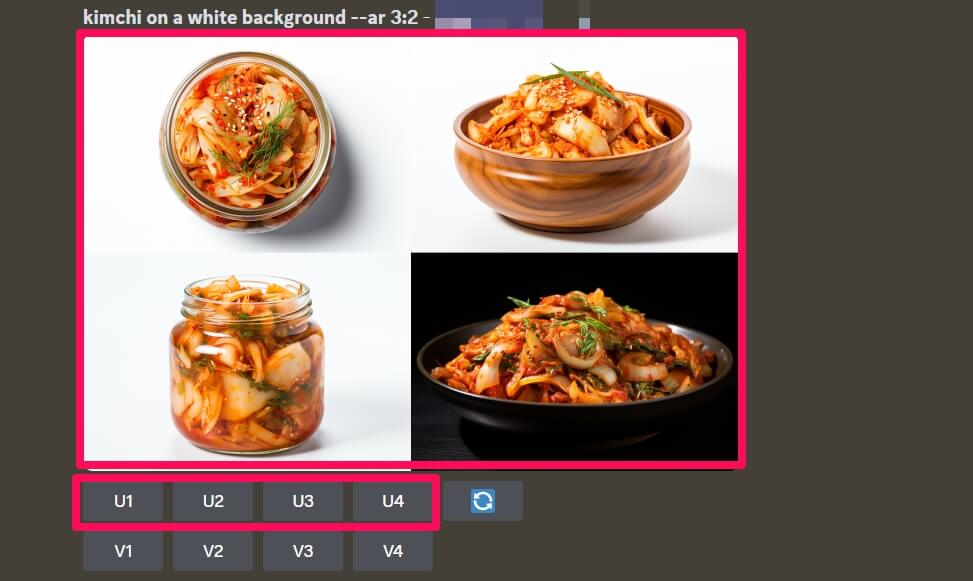
🔻선택된 사진의 일부가 마음에 들지 않는다면 수정이 가능합니다. 업스케일 된 사진 하단에 있는 Vary(Region)을 클릭한 뒤 수정하기 원하는 부분을 드래그하면 됩니다.
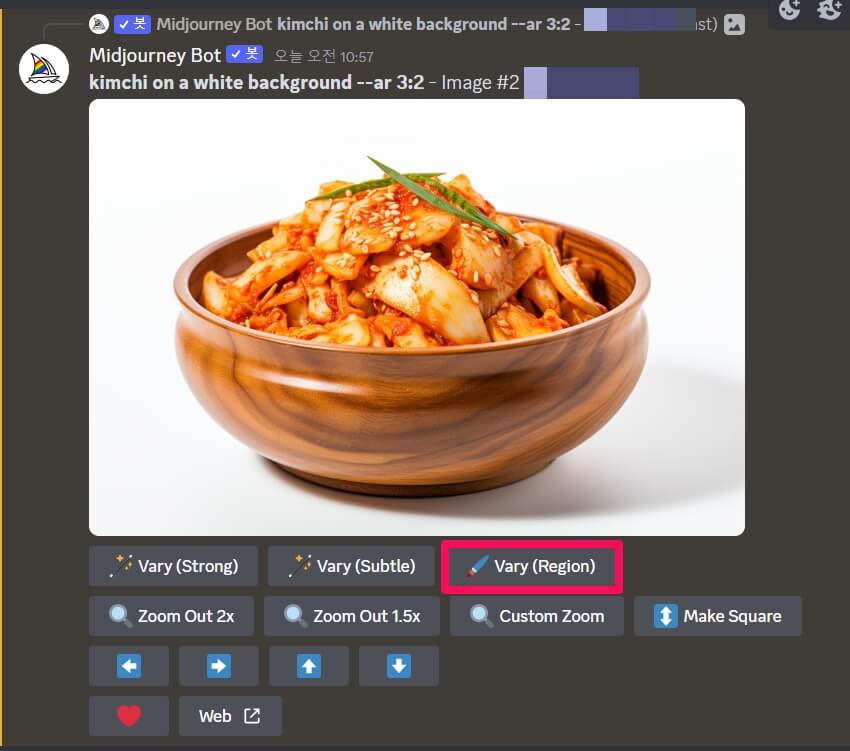
🔻예시로 파가 올려져 있는 부분을 수정해보겠습니다. 드래그해줍니다.
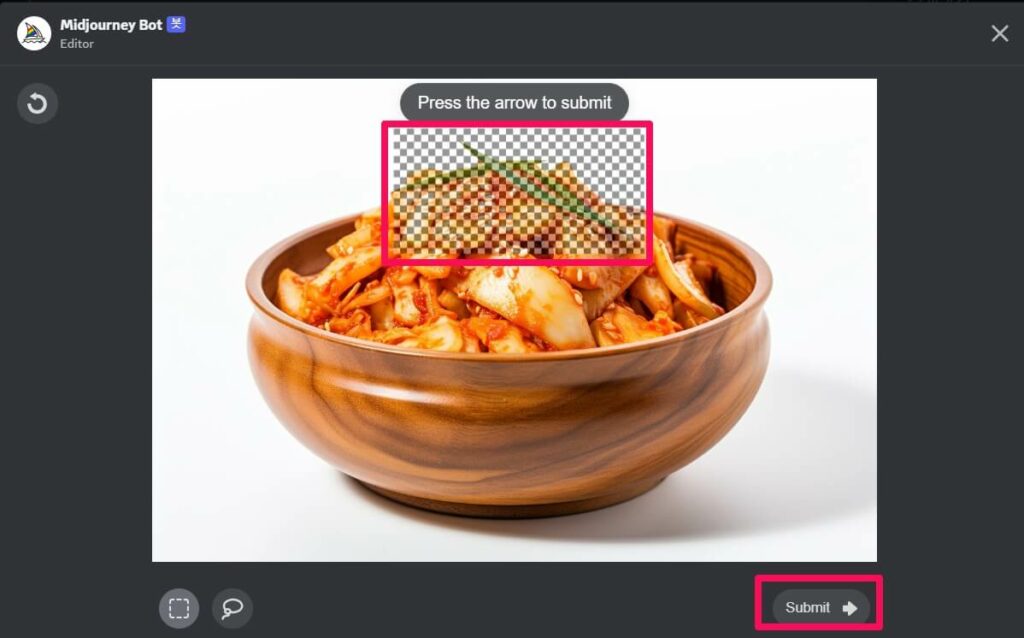
🔻다시 수정된 결과를 확인한 뒤 마음에 드는 사진을 선택하면 됩니다.
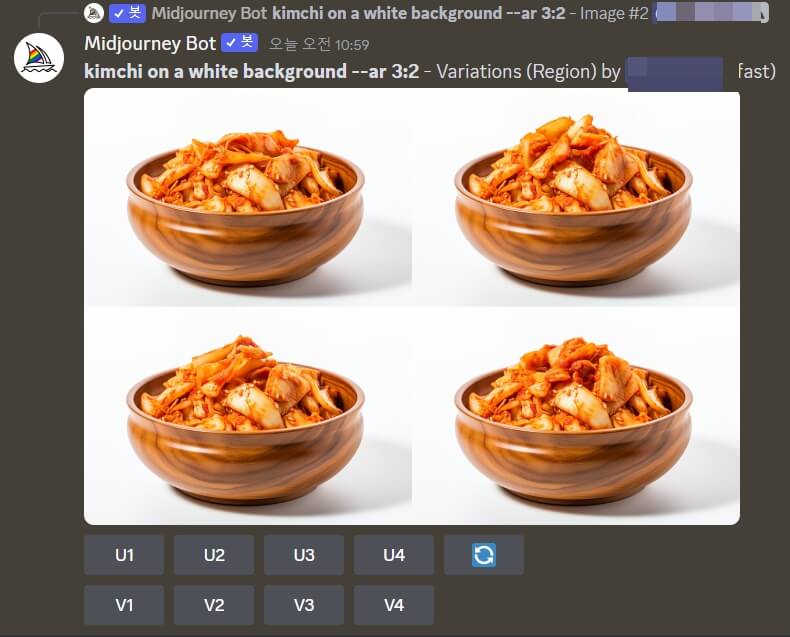
간단하게 김치 스톡사진을 생성해보았습니다. 미드저니에서 AI사진 생성하는 것 정말 쉽죠? 간단한 명령어만으로도 사실적인 사진도 잘 만들어주고 그래픽 요소가 가미된 사진이나 아이콘도 잘 만들어줍니다.